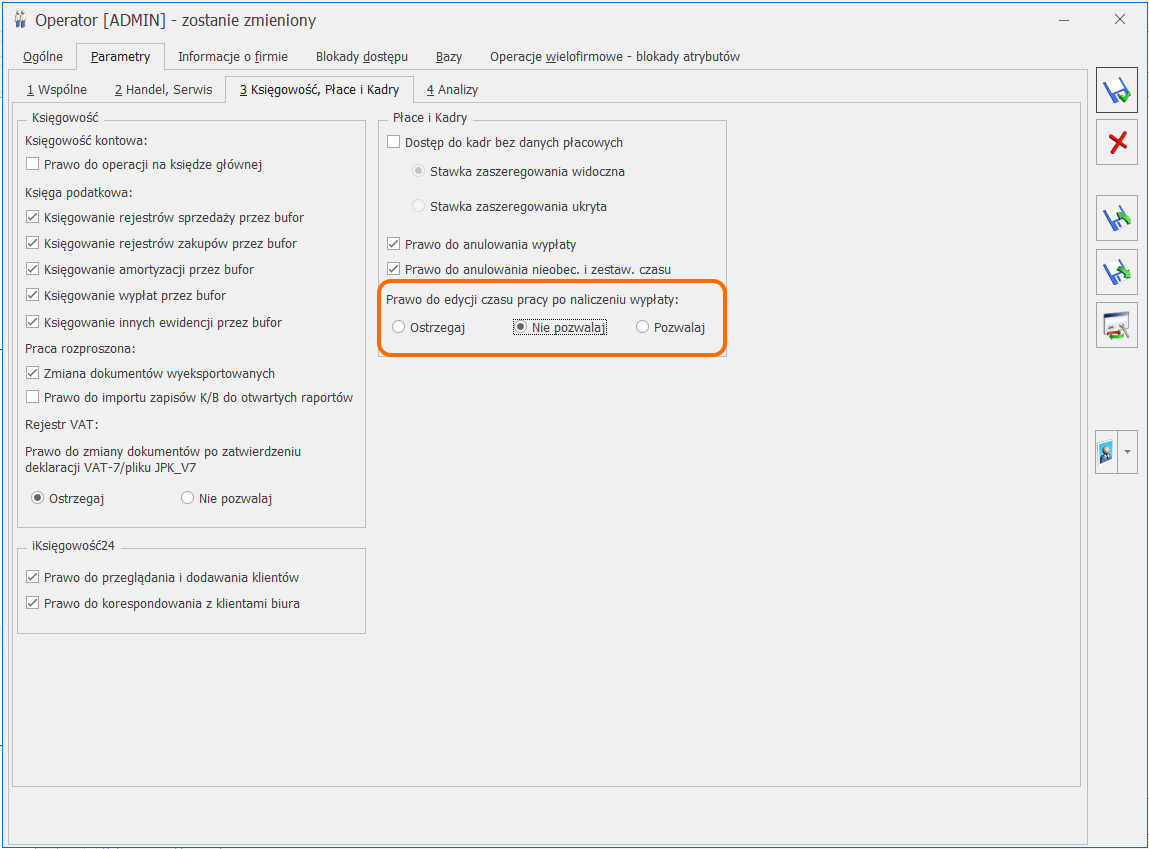Jakie dane są niezbędne do nadania przesyłki z serwisu Allegro?
Do prawidłowego zrealizowania zlecenia z serwisu Allegro, w Start/Konfiguracja/ Firma/ Przesyłki/ InPost Allegro użytkownik powinien podać Organization ID, Access Token otrzymane od InPost oraz numer ID i Login do kont Allegro.
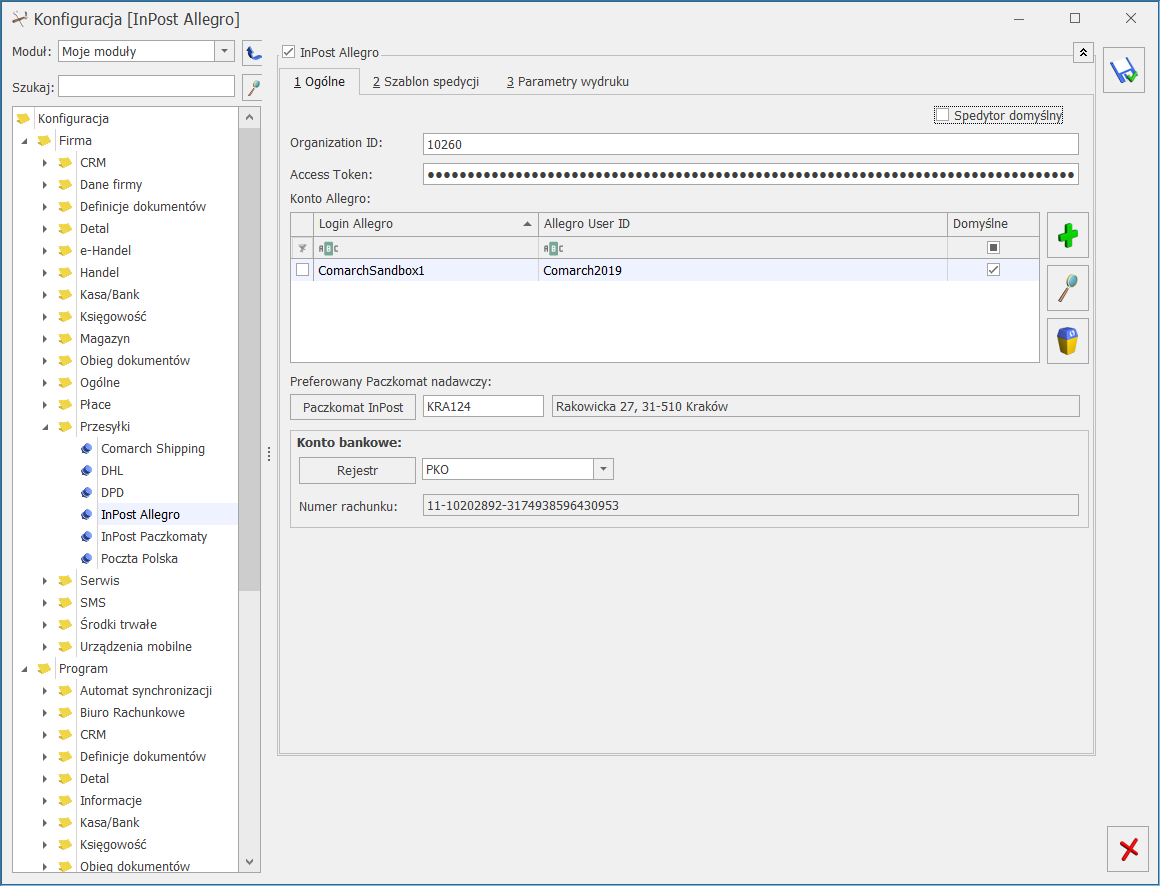
Podczas tworzenia zlecenia przesyłek dla Allegro wymagane jest podanie adresu e-mail, który jest nadawany indywidualnie dla każdej aukcji, numer telefonu kupującego, identyfikator sprzedawcy i transakcji. Dla zamówień realizowanych z Allegro za pośrednictwem Comarch e-Sklep powyższe dane uzupełniane są automatycznie. Ponadto przy przekształcaniu takiego zamówienia do zlecenia zadania przesyłki uzupełniana jest informacja o usłudze wybranej przez kupującego (Allegro Kurier24 InPost, Allegro MiniKurier24 InPost czy Allegro Paczkomaty 24/7 InPost) oraz o Paczkomacie odbiorczym, jeśli kupujący wybrał opcję paczkomat przy składaniu zamówienie w Allegro.